Kann das Word-Dokument nicht bearbeitet werden: 7 Möglichkeiten, es unter Windows 10 zu beheben

Kannst du ein Word-Dokument nicht bearbeiten? Es liegt höchstwahrscheinlich an den Berechtigungen. Dies kann auch geschehen, wenn du Office nicht aktiviert hast. Befolge die folgenden Schritte, um diese und einige andere mögliche Ursachen zu beheben.
1. Dokument in den Eigenschaften entsperren
- Klicke mit der rechten Maustaste auf das Dokument und wähle Eigenschaften.
-
Klicke auf Entsperren.
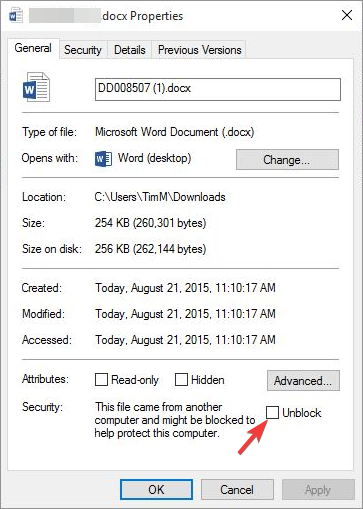
2. Bearbeitung aktivieren
- Öffne dein Dokument und gehe zu dem Datei-Tab.
- Wähle Infos.
- Wähle Dokument schützen.
-
Wähle Bearbeitung aktivieren.
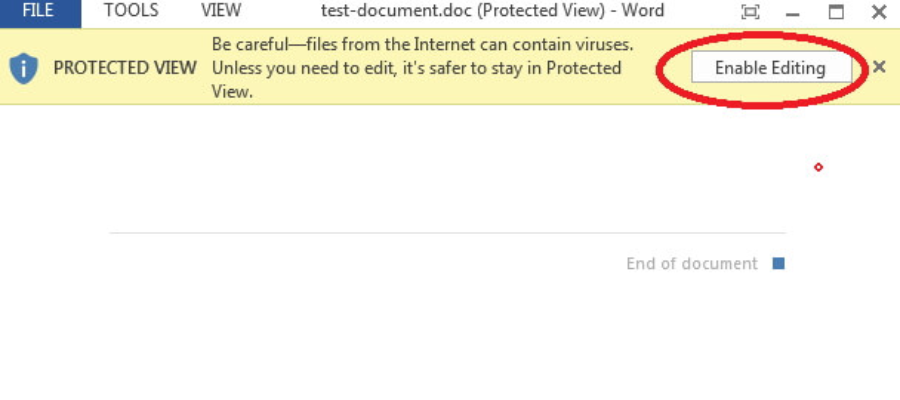
Das Aktivieren der Bearbeitung ermöglicht es dir auch, alle Felder zu aktualisieren, wenn du Änderungen an verschiedenen Abschnitten vornimmst.
3. Berechtigungen zuweisen/Schutz entfernen
Das Öffnen eines Dokuments mit Bearbeitungseinschränkungen aus früheren Word-Versionen kann die Bearbeitung verhindern, selbst mit passwortgeschützten Berechtigungen.
Ab Word 2003 kannst du schreibgeschützte Berechtigungen für bestimmte Teile eines Dokuments zuweisen. In früheren Versionen werden solche Dateien im “geschützten” Status geöffnet, was Kommentare, aber keine Bearbeitungen erlaubt.
Um diese Schutzmaßnahmen zu entfernen, folge diesen Schritten:
Für Word 2013, 2010
- Klicke auf Datei.
- Wähle Optionen.
-
Klicke auf Trust Center im linken Bereich.
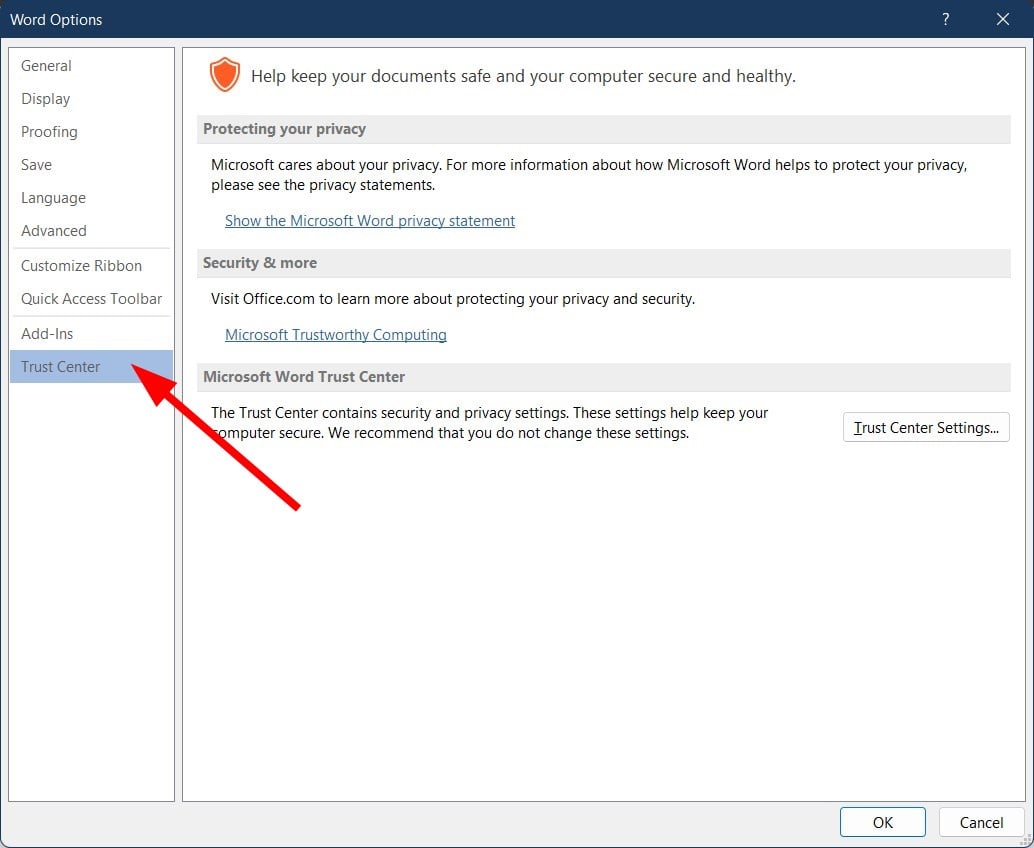
-
Klicke auf Einstellungen für das Trust Center.
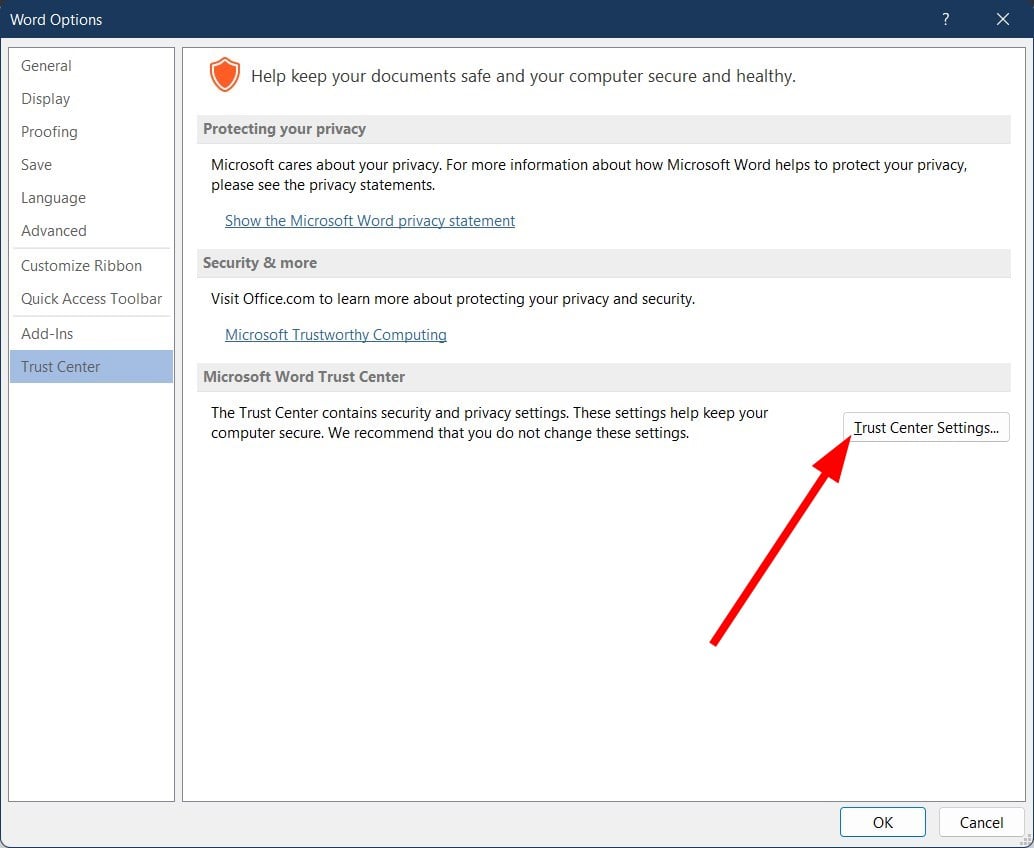
-
Klicke im linken Bereich auf Geschützte Ansicht.
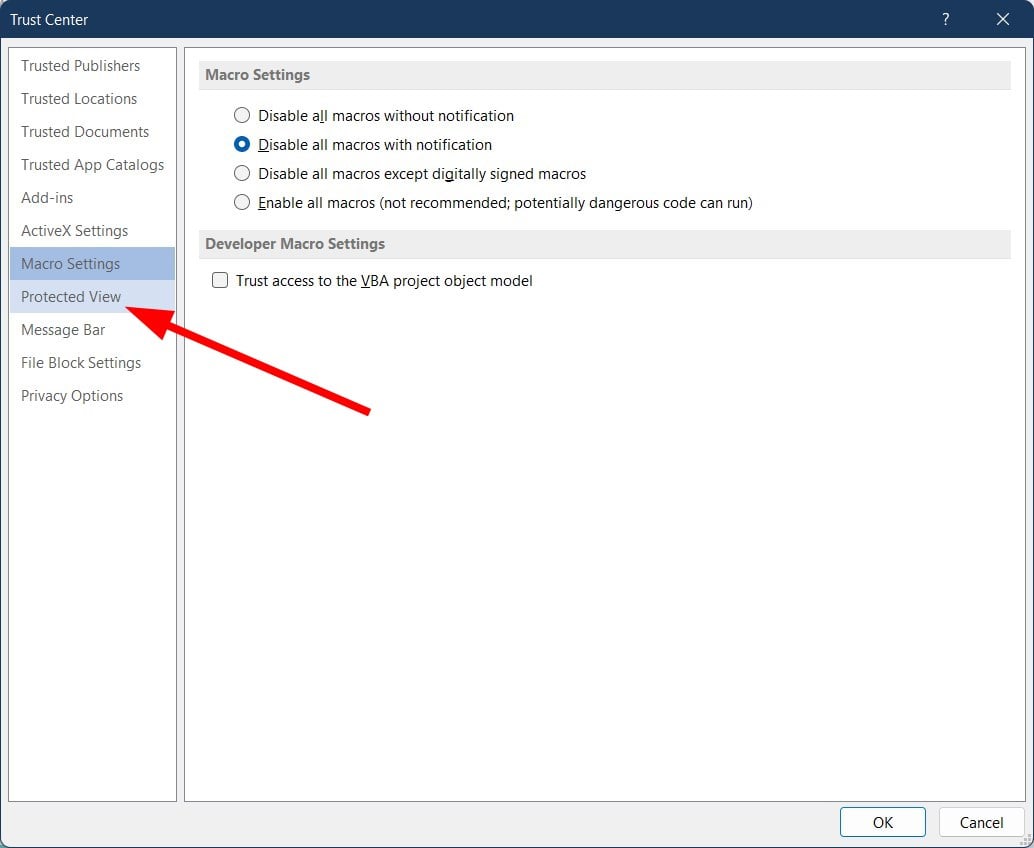
-
Deaktiviere alle drei Kästchen unter Geschützte Ansicht.
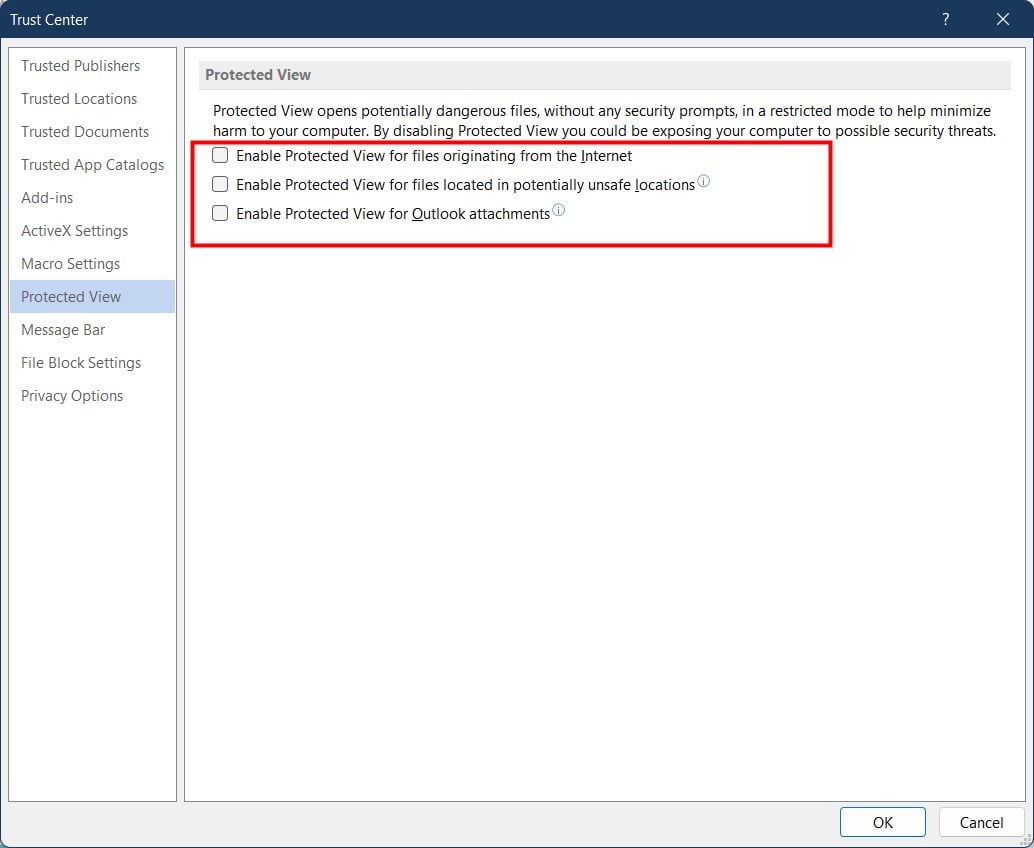
- Klicke auf OK.
Für Word 2007
- Klicke auf Überprüfen.
- Klicke auf Dokument schützen.
- Klicke in der Gruppe Schützen auf Formatierung und Bearbeitung einschränken.
- Klicke auf Schutz beenden.
Für Word 2003
- Gehe zum Menü Extras.
- Klicke auf Schutz aufheben.
4. Verwende Word Online
- Besuche die Microsoft 365-Website und melde dich mit deinen Zugangsdaten an.
-
Wähle im linken Bereich Word.
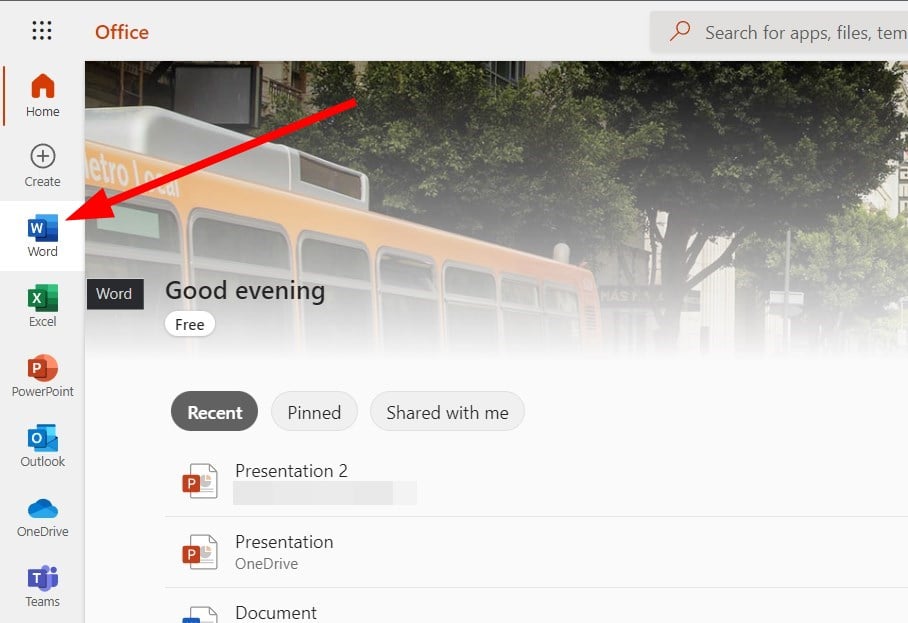
-
Klicke auf die Hochladen-Schaltfläche.

- Öffne es und überprüfe, ob du das Word-Dokument jetzt bearbeiten kannst.
Word Online hat nicht alle Funktionen des vollständig installierten Microsoft Office-Programms. Aber dies ist eine schnelle Lösung, falls du im Offline-Werkzeug nicht bearbeiten kannst.
5. Verwende Rückgängig
Wenn du bemerkst, dass dein Text hervorgehoben oder eingefroren ist, geschieht dies, wenn der Text in ein Feld umgewandelt wurde. Du kannst in diesem Fall Rückgängig machen oder gleichzeitig die Tasten Ctrl + Z drücken.
Überprüfe den Rückgängig-Pfeil im oberen Menü, um zu sehen, ob du zuvor ein Feld eingefügt hast. Wenn dies der Fall ist, wird die Rückgängig-Funktion das Problem lösen. Andernfalls löse das Feld mit Ctrl + Shift + F9.
6. Überprüfe, ob ein anderer Benutzer das Dokument geöffnet hat
Manchmal wurde das Dokument, das du bearbeiten möchtest, von einem anderen Benutzer für die Bearbeitung gesperrt.
Dies geschieht, wenn jemand der Eigentümer der Datei ist oder du versuchst, ein Dokument in einem gemeinsamen Netzwerk zu verwenden und ein anderer Benutzer es geöffnet hat.
Falls dies bei dir der Fall ist, beachte, dass diese Schritte je nach Version deines Microsoft Windows variieren können:
- Speichere alle offenen Arbeiten.
- Beende alle Programme.
- Drücke Ctrl + Alt + Entf, um Windows-Sicherheit zu öffnen.
- Klicke auf Task-Manager.
-
Wähle Prozesse.
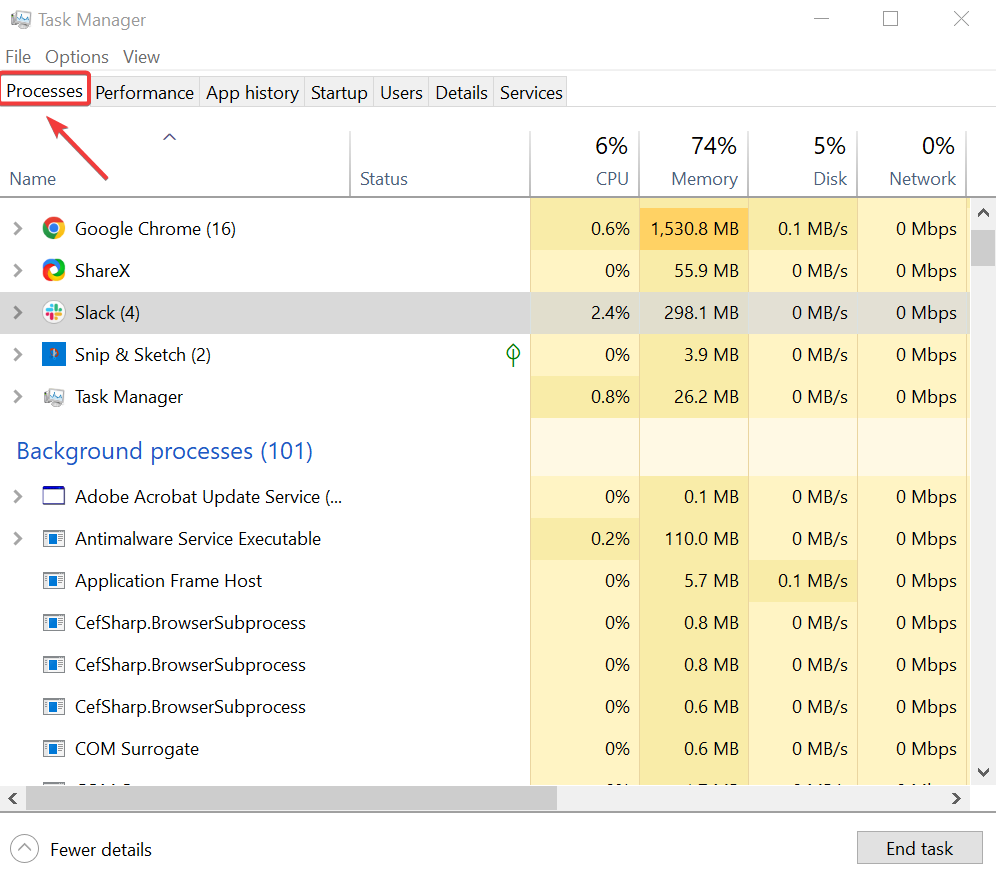
-
Klicke Winword.exe, dann auf Prozess beenden.
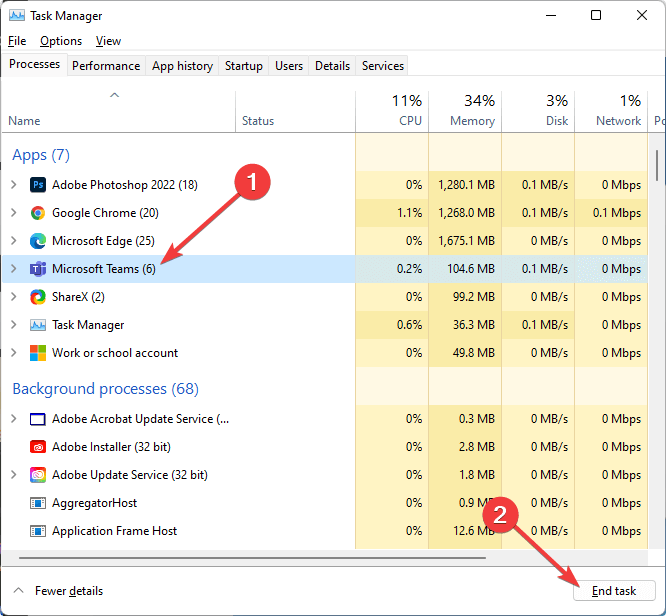
- Klicke auf Ja im Task-Manager-Warnungsfeld.
Falls eine Meldung erscheint, dass das Programm nicht reagiert, klicke auf Jetzt beenden, und fahre dann mit den folgenden Schritten fort:
- Gehe zu Datei.
- Klicke auf Task-Manager schließen.
- Starte Windows Explorer und gehe zu dem Ordner mit dem Word-Dokument, das du bearbeiten wolltest.
- Lösche den Datei-Eigentümer ( eine .doc-Datei, die so aussieht: ~$cument.doc, die im selben Ordner wie das Dokument, das du bearbeiten möchtest, zu finden ist ).
- Öffne Word und klicke auf Nein, wenn gefragt wird, ob Änderungen an der Vorlage geladen werden sollen.
- Öffne dein Word-Dokument.
7. Verwende eine Alternative zu Microsoft Word
Alternativen zu Microsoft Office kommen normalerweise in ähnlicher Form: eine Suite mit mehreren Werkzeugen zur Erstellung von Dokumenten, Präsentationen und Tabellenkalkulationen.
WPS Office, eine völlig kostenlose Lösung, ist eine großartige Alternative zu MS Office, die alle seine Datei-Formate unterstützt. WPS hat ein PDF-Toolkit, mit dem du PDFs lesen, bearbeiten und sogar in andere Datei-Formate umwandeln kannst, alles kostenlos.
Du kannst ganz einfach Dokumente mit Tools wie Writer, Tabellenkalkulationen und Präsentationen bearbeiten und erstellen. All diese Tools sind notwendig, um die Arbeit schnell zu erledigen.
Warum kann ich mein Word-Dokument nicht bearbeiten?
Hier sind einige der häufigsten Gründe, warum du dein Word-Dokument nicht bearbeiten kannst:
- Du verwendest die Testversion von Microsoft Office, und die Lizenz ist abgelaufen.
- Das Word-Dokument ist im Nur-Lese-Modus geöffnet.
- Der Autor des Word-Dokuments hat die Bearbeitung des Dokuments eingeschränkt.
- Der geschützte Ansichtsmodus könnte aktiviert sein.
- Mehr als ein Benutzer könnte dasselbe Dokument in einem gemeinsamen Netzwerk geöffnet haben.
Warum ist mein Word-Dokument gesperrt?
Hier sind einige Gründe, warum dein Word-Dokument gesperrt ist:
- Die Datei ist gemeinsam genutzt, und zwei Benutzer bearbeiten sie gleichzeitig.
- Eine andere Instanz der Office-Anwendung mit derselben Datei läuft im Hintergrund.
- Die Datei könnte als Finale markiert sein und kann nicht mehr aktualisiert werden.
Wenn es dir gelungen ist, das Problem zu lösen, könnte dich auch unser Leitfaden zur Entfernung von Seitenumbrüchen in Word interessieren.
Unsere Leser haben auch darüber geklagt, dass Word nicht zur nächsten Seite wechselt, aber der hervorgehobene Leitfaden wird hilfreich sein, wenn du dasselbe Problem hast.
Wir haben ein ähnliches Problem in unserem Leitfaden behandelt, dass PowerPoint nicht auf Microsoft Word schreiben konnte, also verpass das nicht für weitere Lösungen.
Wenn du Word-Dokumente nicht bearbeiten kannst, könnte das Problem nicht isoliert sein. Du könntest auch mit Problemen wie der Unfähigkeit, Hervorhebungen zu entfernen, Word, das sich weigert, Änderungen zu speichern, oder dem Fehler „Word kann dies nicht tun, weil ein Dialogfeld geöffnet ist“ konfrontiert sein. In einigen Fällen könnte es Teil eines umfassenderen Problems sein, dass Word in Windows 11 überhaupt nicht geöffnet wird.
Haben diese Lösungen für dich funktioniert? Oder gibt es vielleicht ein spezifisches Problem, das du mit Word hast? Teile es uns mit, und wir werden uns bemühen, dir zu helfen.













